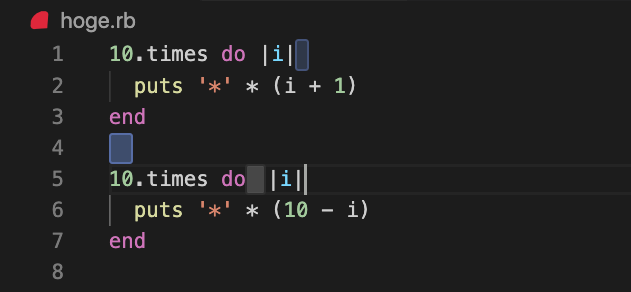やりたいこと
- 空行の不要なスペースを可視化したい
- 行末の不要なスペースを可視化/削除したい
- ファイルの末尾に空行を入れたい
やったこと
- 拡張機能 Whitespace+ を入れた
- 拡張機能 zenkaku を入れた
-
"files.trimTrailingWhitespace": trueを設定した -
"files.insertFinalNewline": trueを設定した
不要なスペースを可視化する
拡張機能Whitespace+をインストールした後、コマンドパレットからWhitespace+ Toggleを選択するとスペースを可視化してくれる。
コマンドパレットの開き方はMacだとCommand+Shift+p、WindowsだとCtrl+Shift+p
ちなみに拡張機能検索はMacだとCommand+Shift+x、WindowsだとCtrl+Shift+xでいける。
デフォルトの設定だと↓のように見辛いので、設定ファイルを編集する。
設定ファイルを開くにはコマンドパレットからWhitespace+ Configを選択する。
space, tab, newline, trailingの4つのモードが設定されており、この設定ファイルで可視化する箇所の条件やスタイルを変更することができる。
autoStartをtrueにすることで常に有効にすることができる。
spaceモード
可視化する箇所はデフォルトでは
"pattern": "\\s"
となっており、全てのスペースが表示されてしまう。ここを
"pattern": "^\\ +$"
に変更することで、空行のスペースだけを表示してくれる。
newlineモード
改行を表示するモードだが、不要なので "enabled": false にする
trailingモード
行末のスペースを表示してくれる。"enabled": true にする。
全角スペースを可視化する
拡張機能 zenkaku をインストールした後、コマンドパレットから Enable Zenkaku を選択することで全角スペースを表示してくれるようになる。
不要なスペースを自動削除する
VSCodeの設定ファイルに
"files.trimTrailingWhitespace": true
を設定することで、ファイルの保存時に自動で文末のスペースおよび空行のスペースを削除してくれるようになる。
ちなみに設定ファイルはMacはCommand+,、WindowsではCtrl+,で開ける。
ファイルの末尾に改行を挿入する
設定ファイルに
"files.insertFinalNewline": true
を設定することで、常にファイルの末尾で改行されるようになる。